摘 要
本文采用基于Web的Asp.net技术,并与sql server 2000数据库相结合,研发了一套车辆档案管理系统。该系统扩展性好,易于维护。简化了车辆档案设计流程,去除了冗余信息。汽车销售企业可以通过本系统完成整个销售及售后所有档案的信息化管理,轻松的完成添加,查询及维护等工作。 因此将发挥计算机的庞大的存储空间,高性能的处理能力,高度可靠的数据安全,清晰的可视化数据等这些优势让企业对车辆档案进行管理,实现了计算机资源的合理利用,真正实现了减少劳动力提高劳动质量的目的。
关键词:Asp.net,处理能力,Web,数据安全
2.1 Asp.net
ASP.NET又叫ASP+,但并不仅仅是ASP的简单升级,而是Microsoft推出的新一代Active Server Pages脚本语言。ASP.NET是微软发展的新型体系结构.NET的一部分,它的全新技术架构会让每一个人的网络生活都变得更简单。
ASP.NET 是一种建立动态Web应用程序的技术。它是.NET 框架的一部分,您可以使用任何.NET兼容的语言来编写ASP.NET应用程序。 使用Visual Basic .NET, C#, J#, ASP.NET 页面(Web Forms) 进行编译可以提供比脚本语言更出色的性能表现。Web Forms 允许您在网页基础上建立强大的窗体。当建立页面时, 您可以使用ASP.NET 服务端控件来建立常用的UI元素,并对它们编程来完成一般的任务。这些控件允许您使用内建可重用的组件和自定义组件来快速建立Web Form,使代码简单化。ASP.NET 提供了一种编程模型和结构,对比原来的Web技术来说,它能更快速、容易地建立灵活、安全和稳定的应用程序。
ASP.NET 可以用来承载多个 Web 应用程序,其中每个应用程序由 Web 站点(Web 站点在 Web 服务器上表现为一个唯一的主机名/端口组合)内的一个唯一的 URL 前缀来标识。
2.2 Sql server2000
SQL Server是由Microsoft开发和推广的关系数据库管理系统(DBMS),它最初是由Microsoft、Sybase和Ashton-Tate三家公司共同开发的,并于1988年推出了第一个OS/2版本。 SQL Server近年来不断更新版本,1996年,Microsoft 推出了SQL Server 6.5版本;1998年,SQL Server 7.0版本和用户见面;SQL Server 2000是Microsoft公司于2000年推出的最新版本。
2.3 Microsoft Office Visio 2003
Visio 2003是一个图表绘制解决方案,可以帮助人们将业务和技术概念转化为可视化图表。 使用Visio 2003 表达、记录和传达重要的信息,给您的读者留下专业化的印象。
Visio 2003 中的新增特性包括:增强的图表绘制功能、新的模板、最新的导入和导出功能、同其它应用程序进行协作的改进方法、以及众多面向开发人员和高级用户的新增高级特性。
2.4 PowerDesigner Trial
PowerDesigner是Sybase公司的CASE工具集,使用它可以方便地对管理信息系统进行分析设计,它几乎包括了数据库模型设计的全过程。利用PowerDesigner可以制作数据流程图、概念数据模型、物理数据模型,可以生成多种客户端开发工具的应用程序,还可为数据仓库制作结构模型,也能对团队设计模型进行控制。它可与许多流行的数据库设计软件,例如:PowerBuilder,Delphi,VB等相配合使用来缩短开发时间和使系统设计更优化。
4.1登录
当用户登录时,有普通管理员和系统管理员之分。登录界面如下所示:

图4-1登录界面
用户名密码不能为空,系统管理员用户名和密码均为sadmini,普通管理员均为admini。此时,系统将会连接到数据库。
连接数据库主要代码:
Private Sub Page_Load(ByVal sender As System.Object, ByVal e System.EventArgs) Handles MyBase.Load
conn = New SqlConnection("data source=127.0.0.1;integrated security=SSPI;initial catalog=车辆档案管理")
da = New SqlDataAdapter("select * from 车辆基本信息表", conn)
da.FillSchema(ds, SchemaType.Source, "车辆基本信息表")
da.Fill(ds, "车辆基本信息表")
If Not Page.IsPostBack Then
DataGrid1.DataSource = ds
DataGrid1.DataMember = "车辆基本信息表"
DataGrid1.DataBind()
End If
End Sub
当系统管理员登录时界面如下(普通管理员不能登录此界面):
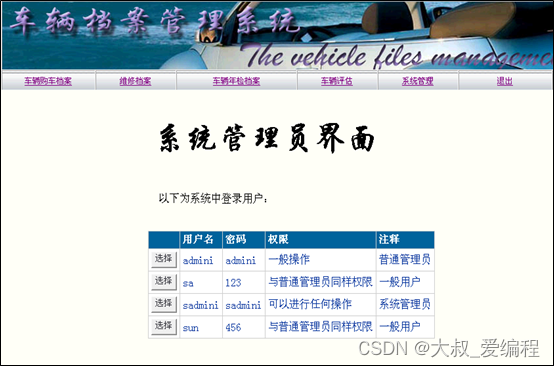
图4-2系统管理员初始界面
在系统管理员界面中,系统管理员可以对各种用户进行管理。
4.2 车辆购车档案功能的运行
当点击车辆购车档案时,界面如下所示:在车辆购车档案中可以进行添加、查询、更新、删除的操作,用来对车辆信息表(编号,车辆名称,车型,颜色,车牌号码,发动机号,底盘号码,车架号码,座位数,载重,购车价格,购车日期,初始公里数,保修期至,客户名)的信息进行更改。

图4-3 车辆购车档案界面
在界面中的文本框,填入相应信息,然后点击“添加”按钮,就会在下面的dategrid中显示出添加的记录。
例如,添加编号为4的这条记录,执行效果如下所示:

图4-4 添加实例图
添加主要代码:
Private Sub Button1_Click(ByVal sender As System.Object, ByVal e As System.EventArgs) Handles addBtn.Click, Button1.Click
Dim id, count As Integer
Dim bh, clmc, cx, ys, cphm, fdjh, dphm, cjhm, zws, zz, gcjg, gcrq, csgls, bzqz, khm As String
bh = CStr(Trim(Me.bh.Text))
clmc = CStr(Trim(Me.clmc.Text))
cx = CStr(Trim(Me.cx.Text))
ys = CStr(Trim(Me.ys.Text))
cphm = CStr(Trim(Me.cphm.Text))
fdjh = CStr(Trim(Me.fdjh.Text))
dphm = CStr(Trim(Me.dphm.Text))
cjhm = CStr(Trim(Me.cjhm.Text))
zws = CStr(Trim(Me.zws.Text))
zz = CStr(Trim(Me.zz.Text))
gcjg = CStr(Trim(Me.gcjg.Text))
gcrq = CStr(Trim(Me.gcrq.Text))
csgls = CStr(Trim(Me.csgls.Text))
bzqz = CStr(Trim(Me.bzqz.Text))
khm = CStr(Trim(Me.khm.Text))
Dim rowNew As DataRow = ds.Tables("车辆基本信息表").NewRow
rowNew("编号") = bh
rowNew("车辆名称") = clmc
rowNew("车型") = cx
rowNew("颜色") = ys
rowNew("车牌号码") = cphm
rowNew("发动机号") = fdjh
rowNew("底盘号码") = dphm
rowNew("车架号码") = cjhm
rowNew("座位数") = zws
rowNew("载重") = zz
rowNew("购车价格") = gcjg
rowNew("购车日期") = gcrq
rowNew("初始公里数") = csgls
rowNew("保修期至") = bzqz
rowNew("客户名") = khm
ds.Tables("车辆基本信息表").Rows.Add(rowNew)
DataGrid1.DataSource = ds.Tables("车辆基本信息表")
DataGrid1.DataBind()
Dim myCBuilder As New SqlCommandBuilder(da)
da.InsertCommand = myCBuilder.GetInsertCommand
da.Update(ds, "车辆基本信息表")
End Sub
当点击“查询”按钮时,界面如下所示:
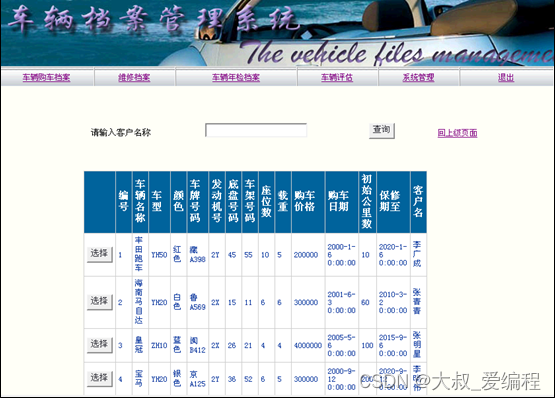
图4-5 查询页面
例如,查询客户名为“张青青”的客户名,其执行结果如下:
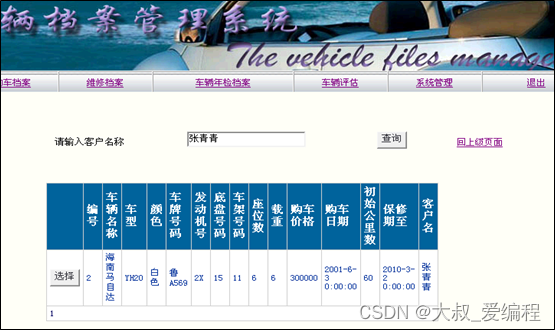
图4-6查询实例
查询主要代码:
Private Sub Button1_Click(ByVal sender As System.Object, ByVal e As System.EventArgs) Handles Button1.Click
Dim objConn As New SqlConnection
objConn = ConnectionDatabase()
Dim strSQL As String
Dim datatable1 As DataTable
strSQL = "SELECT * FROM 车辆基本信息表 where 客户名='" +TextBox1.Text+ "'"
datatable1 = CreateDataSet(strSQL, "车辆基本信息表").Tables("车辆基本信息表")
DataGrid1.DataSource = datatable1
DataGrid1.DataBind()
End Sub
Private Sub Page_Load(ByVal sender As System.Object, ByVal e As System.EventArgs) Handles MyBase.LoadConnectionDatabase()
Dim strSQL As String
Dim datatable1 As DataTable
strSQL = "SELECT * FROM 车辆基本信息表 "
datatable1 = CreateDataSet(strSQL, "车辆基本信息表").Tables("车辆基本信息表")
DataGrid1.DataSource = datatable1
DataGrid1.DataBind()
End Sub
当在车辆购车档案中更新信息时,界面如下所示:

图4-7 更新页面
更新代码如下:
Private Sub datagrid1_EditCommand(ByVal source As Object, ByVal e As System.Web.UI.WebControls.DataGridCommandEventArgs)HandlesDataGrid1.EditCommand
a = CInt(e.Item.Cells(2).Text)
DataGrid1.EditItemIndex = e.Item.ItemIndex
DataGrid1.DataSource = ds
DataGrid1.DataMember = "车辆基本信息表"DataGrid1.DataBind()
End Sub
Private Sub datagrid1_UpdateCommand(ByVal source As Object, ByVal e As System.Web.UI.WebControls.DataGridCommandEventArgs)HandlesDataGrid1.UpdateCommand
Dim rowChange As DataRow = ds.Tables("车辆基本信息表").Rows.Find(a)
rowChange.BeginEdit()
rowChange("编号") = (CType(e.Item.Cells(2).Controls(0), TextBox)).Text.Trim()
rowChange("车辆名称") = (CType(e.Item.Cells(3).Controls(0), TextBox)).Text.Trim()
rowChange("车型") = (CType(e.Item.Cells(4).Controls(0), TextBox)).Text.Trim()
rowChange("颜色") = (CType(e.Item.Cells(5).Controls(0), TextBox)).Text.Trim()
rowChange("车牌号码") = (CType(e.Item.Cells(6).Controls(0), TextBox)).Text.Trim()
rowChange("发动机号") = (CType(e.Item.Cells(7).Controls(0), TextBox)).Text.Trim()
rowChange("底盘号码") = (CType(e.Item.Cells(8).Controls(0), TextBox)).Text.Trim()
rowChange("车架号码") = (CType(e.Item.Cells(9).Controls(0), TextBox)).Text.Trim()
rowChange("座位数") = (CType(e.Item.Cells(10).Controls(0), TextBox)).Text.Trim()
rowChange("载重") = (CType(e.Item.Cells(11).Controls(0), TextBox)).Text.Trim()
rowChange("购车价格") = (CType(e.Item.Cells(12).Controls(0), TextBox)).Text.Trim()
rowChange("购车日期") = (CType(e.Item.Cells(13).Controls(0), TextBox)).Text.Trim()
rowChange("初始公里数") = (CType(e.Item.Cells(14).Controls(0), TextBox)).Text.Trim()
rowChange("保修期至") = (CType(e.Item.Cells(15).Controls(0), TextBox)).Text.Trim()
rowChange("客户名") = (CType(e.Item.Cells(16).Controls(0), TextBox)).Text.Trim()
rowChange.EndEdit()
DataGrid1.EditItemIndex = -1
DataGrid1.DataSource = ds.Tables("车辆基本信息表")
DataGrid1.DataBind()
Dim myCBuilder As New SqlCommandBuilder(da)
da.UpdateCommand = myCBuilder.GetUpdateCommandda.Update(ds, "车辆基本信息表")
End Sub
4.3车辆维修档案功能的运行
当点击维修档案时,界面如下所示:
在本界面同样可以进行添加、查询、删除、更新等工作,出现的界面同车辆购车档案雷同的界面,它主要对车辆维修表(编号,车辆,维护日期,维修时公里数,维修单位,维护原因,花费金额,完毕日期,维护结果)进行修改。

图4-8更新界面
4.4 车辆年检档案功能的运行
当点击车辆年检档案时,界面如下所示:
在本界面同样可以进行添加、查询、删除、更新等工作,出现的界面与车辆购车档案雷同的界面,它主要对车辆年检表(编号,喇叭,车型,灯光,制动刹车,侧滑,废气,车速,是否合格)进行修改。

图4-9车辆年检档案
4.5车辆评估模块功能的运行
当点击车辆评估档案时,会出现如下界面:
这时,需要用户输入汽车原值、使用年限、使用到第几年、折旧年限、维修次数、年检不合格次数、保养次数等基本信息。然后再选择使用强度、技术含量、维修保养水平、市场供求的信息。
点击“评估车辆”按钮在页面底部就会出现该车辆的得分以及评定等级了。

图4-10车辆评估界面
当操作完毕,点击“退出”按钮即可关闭所有窗口,退出车辆档案管理系统。